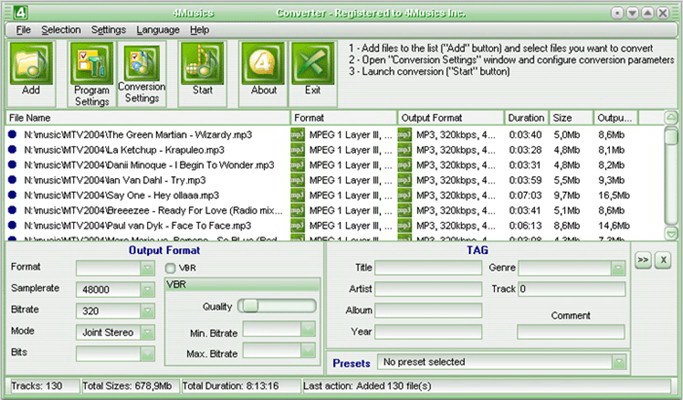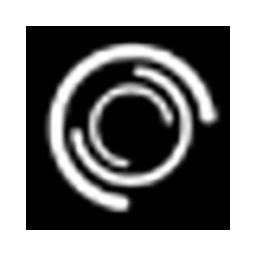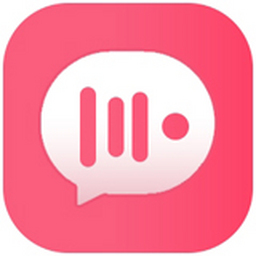4Musics M4A到MP3转换器是一款实用的m4a转mp3格式转换器。m4a转mp3转换器功能强大,你可以通过软件将m4a格式的文件转换为自己需要的mp3、WMA等格式的文件,不仅操作简单,支持转化的文件格式也很多样,相信可以满足你的需要。华军软件宝库为您提供m4a转mp3格式转换器免费下载。
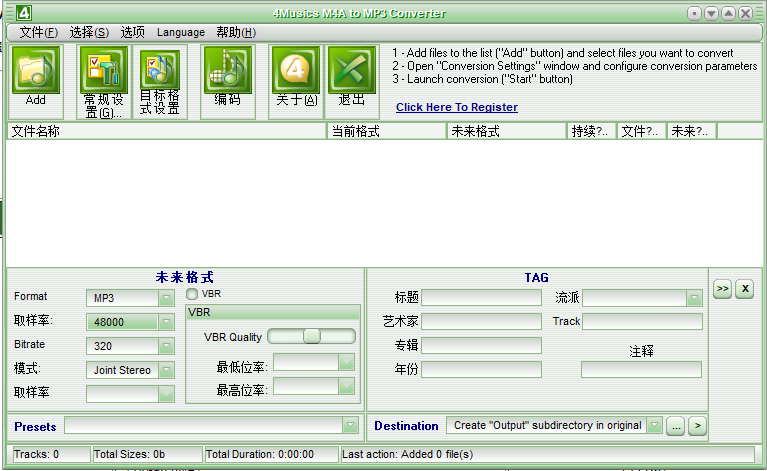
4Musics M4A到MP3转换器功能特色
使用输出文件的新机会
一键转换!
转换速度快;
高级输出格式设置;
自动删除源;
支持拖放;
皮肤支持;
播放列表支持;
标签编辑器;
4Musics M4A到MP3转换器安装步骤
1、首先我们在本站下载4Musics M4A到MP3转换器官方软件包,下载完成后解压得到exe安装文件,鼠标双击exe文件就可以进入4Musics M4A到MP3转换器安装界面,我们点击界面下方的next(下一步)继续安装。
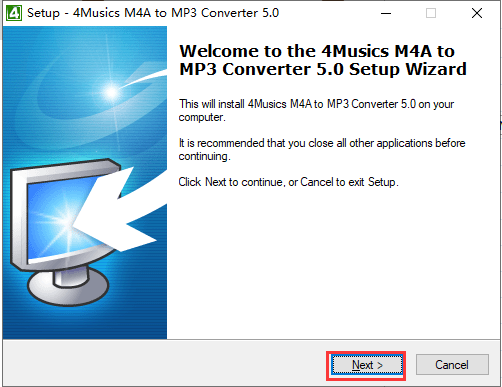
2、进入到4Musics M4A到MP3转换器使用协议界面,我们先点击界面左下角的Iaccept the agreement(我同意此协议)选项,然后再点击界面下方的next(下一步)。
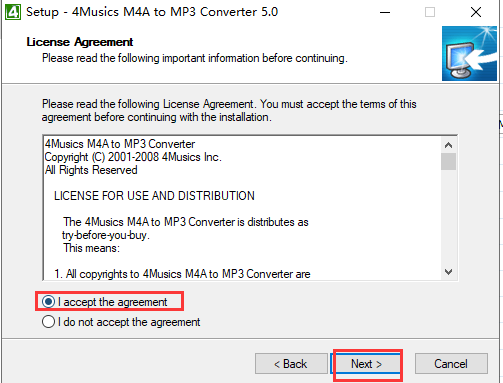
3、进入到4Musics M4A到MP3转换器安装位置选择界面,如下图所示,你可以选择默认安装,直接点击下方的next,软件会默认安装到系统C盘中。或者你可以点击界面的Browse(浏览)选项,选择合适的安装位置后再点击界面下方的next(下一步)。
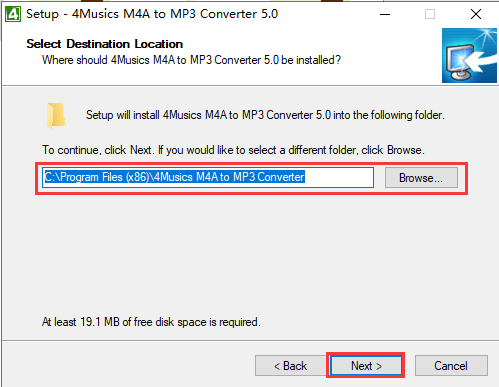
4、进入到4Musics M4A到MP3转换器开始菜单文件夹选择界面,这个你可以使用软件默认生成的文件夹或者点击Browse(浏览)选择其他的文件夹后点击next(下一步)。
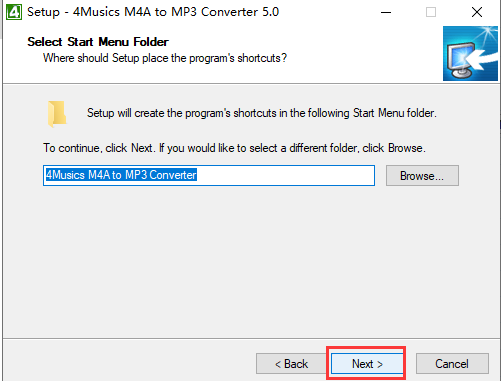
5、进入到4Musics M4A到MP3转换器准备安装界面,如下图所示,我们在界面中可以看到之前设置的安装位置和开始菜单文件夹名称,我们确认无误后点击界面下方的install(安装)。
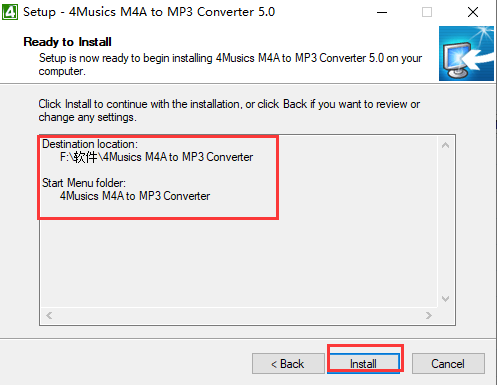
6、4Musics M4A到MP3转换器正在安装中,我们可以看到下图中安装进度条正在进行,耐心等待安装进度条完成。
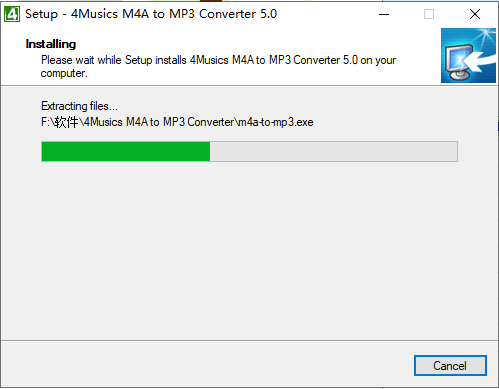
7、4Musics M4A到MP3转换器完成安装,我们点击界面下方的Finish(结束)就可以关闭安装界面打开软件使用了。
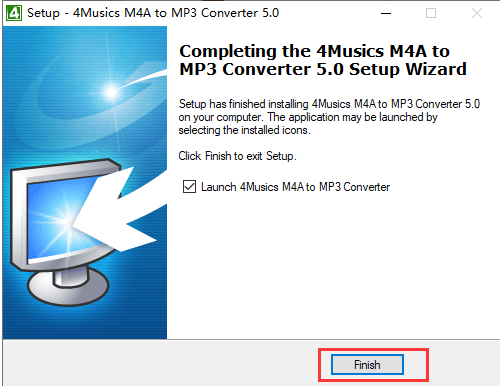
4Musics M4A到MP3转换器使用方法
1、首先我们在本站下载安装好4Musics M4A到MP3转换器软件后,我们在桌面找到软件快捷方式鼠标双击打开,如下图所示。
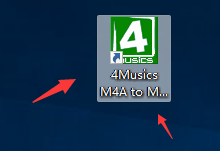
2、我们进入到M4A转MP3转换器软件主界面可以发现界面时英文的,我们在界面上方点击Language(语言)选项,然后再下拉的菜单栏中点击“Chinese_Simplifird”(简体中文)选项,就可以将界面切换为中文界面。
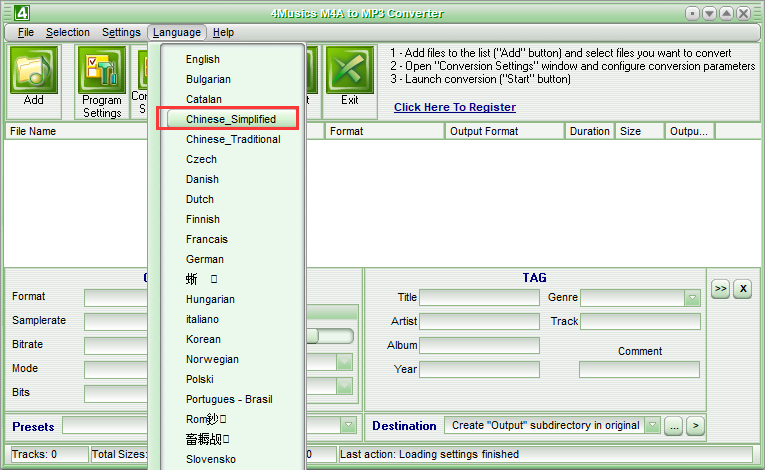
3、接下来我们就可以看到M4A转MP3转换器界面文中文界面了,我们点击界面上方的“文件”选项,然后在下拉的选项中点击“add”,在选项的右侧再点击“添加文件”选项,然后将我们需要转换的m4a格式添加到软件中。
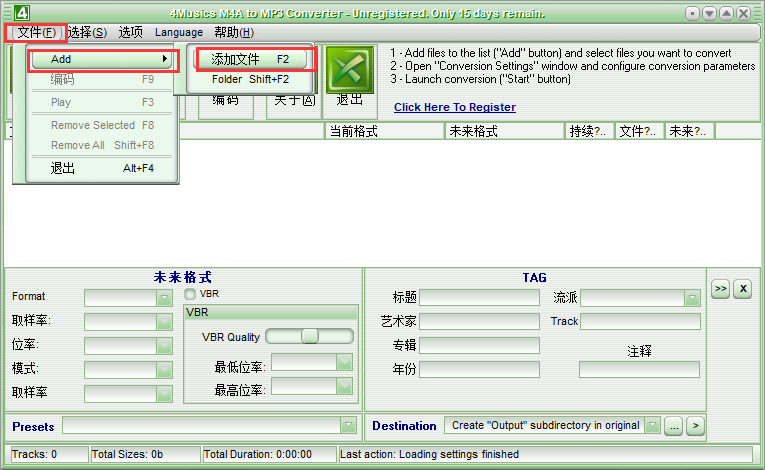
4、我们添加完成后,在界面下方的未来格式选项中设置要转换的格式,如下图所示,我们选择mp3格式,然后在下方设置其他相关的信息,设置完成后进行下一步。
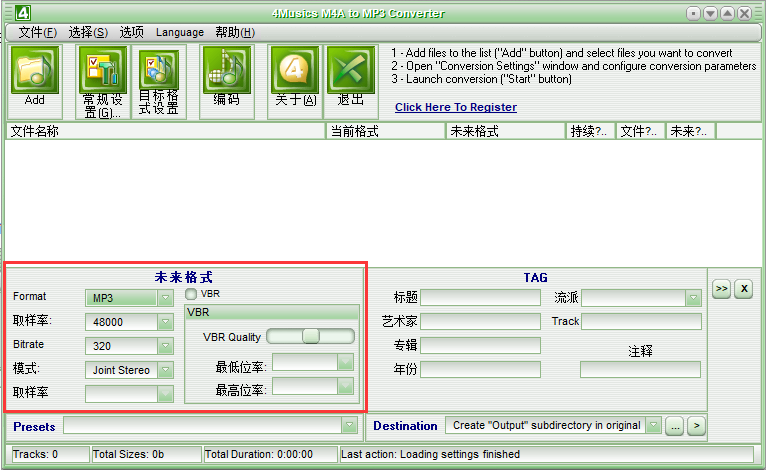
5、接下来我们在M4A转MP3转换器界面右下角在设置转换文件的保存位置,我们点击“...”图标选择合适的保存位置后就可以开始转换了。等待转换成完成后我们就可以在保存的位置之后到转换完成的mp3格式文件。
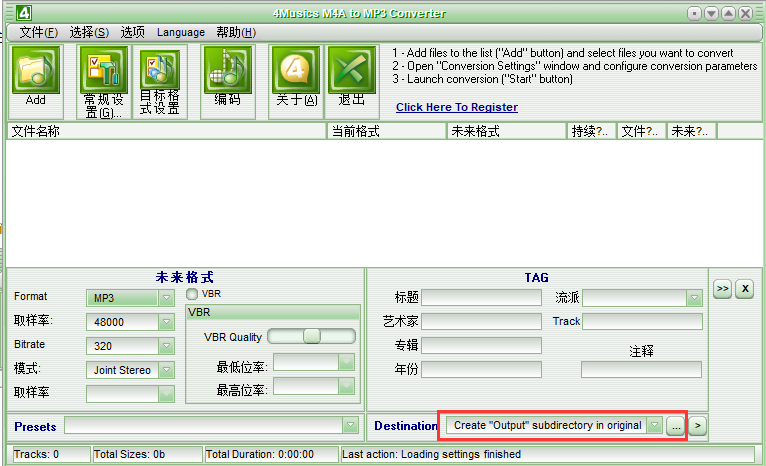
4Musics M4A到MP3转换器更新日志
1:全新界面,清爽,简单,高效
2:性能越来越好
华军小编推荐:
4Musics M4A到MP3转换器是一款很实用的格式转换工具,操作简单,使用便捷,你可以很轻松的将m4a格式的文件转换为mp3等其他格式,受到很多小伙伴的欢迎和使用。本站还有类似软件m4a格式转换器、m4a to mp3 converter、文件格式转换器,推荐大家下载!